********************************************************************* * * * Dies ist GEFÄHRLICH und kann Deine Kamera beschädigen. * * Bei Fehlschlag den Canon-Briefbeschwerer bitte gut verwahren ! * * * *********************************************************************
Solltest Du Zweifel haben es durchzuführen, hör auf weiterzulesen und lösche die Software bevor Du in Versuchung gerätst, sie auf Deiner Kamera laufen zu lassen.
English | Česky | Deutsch | Dutch | Español | Français | Italiano | Română | Russian | 简体中文 | 日本語
Wichtige Hinweise[]
- EyeFi Cards funktionieren nicht; Du musst eine normale SD / SDHC / SDXC Karten verwenden.
- EDIT Geht doch ! Mit Eos 60D Firmware Vers. 1.1.1- ml-Nightly.2 / Transcend Wi-Fi Card 32GB
- Solltest Du eine bootfähige SD Karte bei gesetztem BOOTDISK Flag (was der Installer erledigt) in der Kamera haben und sich dabei aber keine AUTOEXEC.BIN Datei auf der Karte befinden, wird die Kamera NICHT BOOTEN! Sie wird hängen und nicht reagieren bis die Batterie enfernt wird.
- Sollte sich die Kamera "aufhängen", rasch die Batterie entfernen. Ansonsten könnte sich der ARM-Prozessor in einer Endlosschleife befinden und dadurch sehr schnell sehr heiß werden. Die Batterie würde sich entleeren und das LCD Display Farbverfälschungen aufweisen.
- Im Zweifel --> Batterie enfernen und neustarten.
- Und nicht Vergessen --> Diese Software kann Deine Kamera beschädigen oder zerstören !
Einführung[]
Es gibt zwei Wege um Benutzer-generierten Code auf Canon DSLR Kameras auzuführen:
- Mit Hilfe des Update-Prozesses unter Verwendung einer .fir Datei, welche digital signiert sein muss.
- Verwendung des Bootdisk-Prozesses: die autoexec.bin Datei wird geladen und ausgeführt. Diese Datei muss nicht digital signiert sein, in der Kamera muss jedoch das Bootdisk-Flag gesetzt werden. Dieses ist der bevorzugte Installationsweg für die Magic Lantern Erweiterung.
Erstinstallation[]
300px|right
Schritt 0.: Download[]
- Downloade die aktuelle stabile Version
- Lies die Release-Notes und den Diskussionsthread auf der Download-Seite für weitere Informationen oder besondere Vorgehensweisen
Schritt 1.: Vorbereitung der Kamera[]
- Batterie voll aufladen
- Entferne sämtliches Zubehör von der Kamera (z.B. Batteriegriff oder externen Blitz)
- Verwende eine einfache SD/SDHC Karte zur Erstinstallation (SDXC wird nicht funktionieren!)
- Verwende einen SD Kartenleser; das Kopieren der Magic Lantern Dateien via USB Kabel ist nicht möglich
- Wenn Deine Firmware-Version nicht der von Magic Lantern unterstützten entspricht, führe ein Upgrade durch:
- Drehe das Moduswählrad zur Manual (M) Position (500D, 550D, 600D) oder Bulb (B) Position (60D)
- Setze die Kamera auf Werkseinstellung zurück (Werkseinstellung, im Wrench 3 Menü)
- Stelle sicher, dass der Bildschirm im Foto-Modus AN ist, wenn die Kamera im Ruhezustand ist!
Schritt 2.: Installation[]
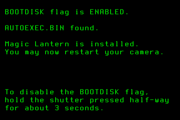
- Formatiere die SD Karte in der Kamera (low level, im Wrench 1 Menü).
- Entpacke sämtliche Dateien des Magic Lantern Zip Archivs auf die SD Karte.
- Starte den Firmware Update Prozess. Zur Durchführung, starte die Kamera und wähle Firmware ver 1.x.x im Wrench 3 Menü.
- Der Installer (ml-*.fir) wird zwei Aktionen ausführen:
- Setzen des BOOTDISK-Flag im NVRAM durch Aufruf der EnableBootDisk() Funktion aus der Canon Firmware. Diese Änderung ist dauerhaft, kann aber leicht wieder rückgängig gemacht werden.
- "Bootbar-machen" der Karte durch Schreiben der BOOTDISK and EOS_DEVELOP Strings auf die SD Karte, gemäß der Bootdisk Seite.
- Sobald die güne Betätigungsanzeige erscheint, starte die Kamera neu. Fertig.
Installation von Magic Lantern auf weiteren Karten[]
- Bei Benutzung von SD/SDHC Karten, wiederhole einfach Schritt 2 für jede Karte auf welcher Du Magic Lantern verwenden möchtest.
- Bei Benutzung von SDXC Karten oder wenn Du den Firmware Update-Schritt überspringen möchtest, kannst Du alle Karten über den PC vorbereiten. Kopiere die ML Dateien auf die Karte und mach sie bootbar mit einem speziellen Utility: EOScard für Windows, MacBoot für Mac, or make_bootable.sh für Mac/Linux in einer Kommandozeile.
Update von Magic Lantern[]
- Erzeuge ein Bookmark dieser Seite (Unified#Downloads) und checke sie regelmässig auf Updates.
- Zum Update auf eine neuere Version, entpacke einfach alle Magic Lantern Dateien auf die SD Karte und überschreibe die alten Dateien.
Deinstallation von Magic Lantern[]
Nicht einfach nur die Magic Lantern Files von der Karte löschen! Solltest Du es machen, wird die Kamera beim Start einfrieren und Du musst die Batterie entfernen.
Deinstallation von ML von einer Karte[]
- Formatiere die Karte in der Kamera und starte diese danach neu (In dem Formatierungsfenster die Taste Q drücken um Magic Lantern mit zu löschen. Ansonsten wird es wiederhergestellt).
Die Kamera wird danach bei Benutzung dieser Karte die originale Firmware laden.
Deinstallation von ML von der Kamera[]
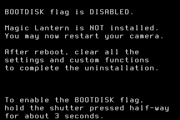
- Eine Magic Lantern Karte eingelegt, starte den Firmware Update Prozess und folge den Anweisungen auf dem Display.Nachdem der grüne Bildschirm erscheint die Kamera nicht ausschalten und dann auf AV stellen. Original Canon Firmware ist wieder hergestellt.
Problembehandlung[]
- Sollte das SD-Karten LED nach Ausführen des Firmware Upgrade kontinuierlich blinken, so ist das weil Magic Lantern die Firmware Version nicht erkennen konnte. Zur Behebung, installiere das offizielle Canon Firmware Upgrade aus diesen Links, selbst wenn die korrekte Versionsnummer bereits vorhanden ist.
- Überprüfe ob alle Fächer bzw. Klappen verschlossen sind. Die Kamera wird nicht booten solange eine der beiden Klappen des SD Slots oder des Batteriefachs geöffnet sind!
- Falls die Kamera nicht korrekt bootet (scheinbar tot, grüner Bildschirm, etc), entferne Batterie und Karte. Lege danach die Batterie erneut ein und versuche die Kamera ohne Karte zu starten. Lege danach eine formatierte Karte in die Kamera und versuche diese ohne Magic Lantern zu starten. Erst sobald Du sicher bist dass die Kamera OK ist kannst Du versuchen den Problemen mit Magic Lantern auf den Grund zu gehen.
- Nochmal, lege NIEMALS eine vorbereitete Karte ohne eine funktionierende autoexec.bin ein, entferne sofort die Batterie innerhalb von 5 Sekunden, ausschalten alleine reicht nicht !!!
- Suche im issue tracker nach ähnlichen Problemen; kannst Du keine Lösung finden, erzeuge einen neuen Eintrag damit sich die Entwickler dem Problem annehmen können (bitte in englisch!).